
Текстовые редакторы и текстовые процессоры.
Выполнила: Учитель информатики, МБОУ «Гимназия №83»
Привалова Марина Александровна

Повторим
Текстовой файл - простейшая форма хранения текстовой информации
Текстовой документ - это документ, содержащий текстовую информацию.
Текстовая информация - это информация, выраженная с помощью естественных и формальных языков в письменной форме.

Какая тема?
Слово №1
Слово №2

Сегодня мы узнаем:
- Что такое текстовый редактор и текстовый процессор;
- Структурные единицы текста;
- Среда текстового редактора.

ТЕКСТОВЫЙ РЕДАКТОР
(ТР) – это прикладная программа для обработки текстовой информации
ТР позволяет:
- создавать,
- редактировать,
- форматировать,
- сохранять и
- распечатывать документы.

Текстовой редактор «БЛОКНОТ»
Простые текстовые редакторы позволяют редактировать текст, а также осуществлять Простейшее форматирование шрифта.
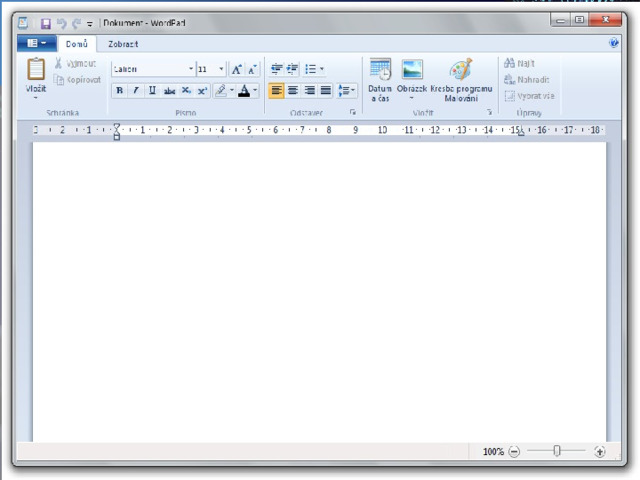

Более совершенные текстовые редакторы:
ТЕКСТОВЫЙ ПРОЦЕССОР – прикладная программа с широкими возможностями форматирования текста и работы с графическими объектами.
Возможности:
- вставка специальных символов и формул;
- вставка списков и таблиц;
- средства проверки орфографии;
- создание рисунков;
- вставка рисунков и других объектов и т.д.
Форматы текстовых файлов
- Только текст (Text Only) (TXT). Наиболее универсальный формат. Сохраняет текст без форматирования, в текст вставляются только управляющие символы конца абзаца. Применяют этот формат для хранения документов, которые должны быть прочитаны в приложениях, работающих в различных операционных системах.
- Текст в формате RTF (Rich Text Format) (RTF). Универсальный формат, который сохраняет все форматирование. Преобразует управляющие коды в команды, которые могут быть прочитаны и интерпретированы многими приложениями, в результате информационный объем файла существенно возрастает.
- Документ Word (DOC). Оригинальный формат используемой в настоящее время версии Word. Полностью сохраняет форматирование. Использует 16-битную кодировку символов, что требует использования шрифтов Unicode.
- Документ Word 2.0, Word 6.0/95 (DOC). Оригинальные форматы предыдущих версий редактора Word. При преобразовании из формата Word 97/2000 форматирование сохраняется не полностью.
- Works 4.0 для Windows (WPS). Оригинальный формат интегрированной системы Works 4.0. При преобразовании из формата Word форматирование сохраняется не полностью.
- HTML-документ (HTM, HTML). Формат хранения Web-страниц. Содержит управляющие коды (тэги) языка разметки гипертекста.
- Формат Лексикон (LX). Оригинальный формат отечественного текстового редактора Лексикон.

Среда текстового процессора
- Данные, с которыми работают текстовые редакторы — это символьная информация. Наименьшим элементом текста является один символ. Часто текст имеет больший размер, чем тот, что может поместиться на экране. В этом случае в пределах рабочего поля располагается только часть текста.
- Экран является своеобразным окном, через которое можно просматривать текст. Для перемещения этого окна по тексту используются специальные клавиши или манипулятор.
- Для любого ТП характерно присутствие на экране меню команд управления редактором. Это команды изменения режимов работы, файловых операций, печати, форматирования текста, обращения за справкой и другие. Меню может иметь как текстовую так и пиктографическую форму.

- Стандартными компонентами среды ТР являются: рабочее поле, текстовый курсор, строка состояния, меню команд, линейки разметки, полосы прокрутки.
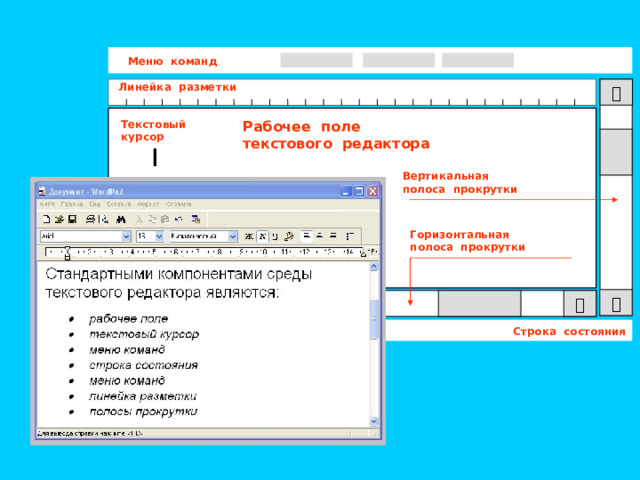
СРЕДА ТЕКСТОВОГО РЕДАКТОРА
Меню команд
Линейка разметки
Рабочее поле
Текстовый
курсор
текстового редактора
Вертикальная
полоса прокрутки
Горизонтальная
полоса прокрутки
Строка состояния
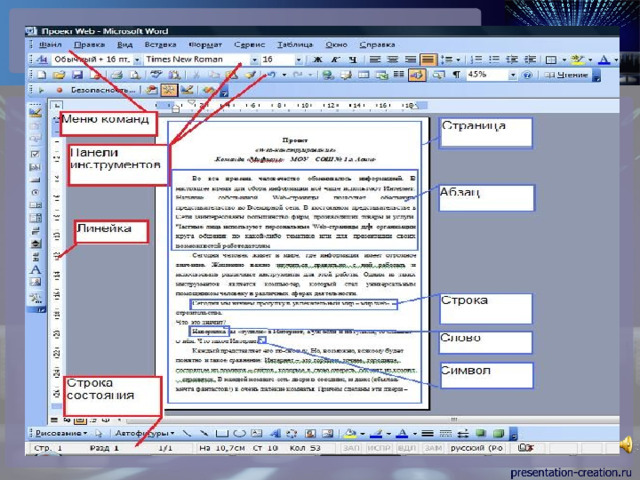

Среда редактора
- Набираемый пользователем на клавиатуре текст отображается в рабочем поле редактора на экране (белый лист). Место активного воздействия на рабочее поле отмечается курсором.
- Курсор имеет вид перемещающейся по экрану вертикальной черты.

- На экране ТП обязательно присутствует меню
- Текстовое горизонтальное меню содержит команды: Файл, Правка, Вид, Вставка и т.д.
- Пиктографическое меню – набор кнопок, на которых располагаются картинки, обозначающих разнообразные команды

ЗАПОМНИ!!!
Основной режим работы текстового редактора
Ввод-редактирование

ОСНОВНЫЕ типы данных
Данные в ТП – единицы текстовой информации: символы,
- слова,
- строки,
- абзацы,
- фрагменты,
- разделы
- страницы
символ
слово
страница
Среда текстового редактора
Набираемый пользователем на клавиатуре текст отображается в рабочем поле редактора на экране. Место воздействия на рабочем поле отмечается курсором. Курсор имеет вид мигающей черточки или прямоугольника.
Часто текст имеет больший размер, чем тот, что может поместиться на экране. В этом случае в пределах рабочего поля располагается только часть текста. Экран является своеобразным окном, через которое можно просматривать текст. Для перемещения по тексту специальные клавиши клавиатуры или полосы прокрутки в окне документа.
. . . . . . . . . . . . . . . . . . . . . . . . . . . . . . . . . . . . . . . . . . . . . . . . . . . . . . . . . . . . . . . . . . . . . . . . . . . . . . . . . . . . . . . . . . . . . . . . . . . . . . . . . . . . . . . . . . . . . . . . . . . . . . . . . . . . . . . . . . . . . . . . . . . . . . . . . . . . . . . . . . . . . . . . . . . . . . . . . . . . . . .
Коротко о главном
Текстовый редактор (ТР) – это прикладная программа, предназначенная для создания и редактирования текстовых документов, просмотра содержимого документа на экране, изменения формата документа, распечатки текста на бумаге с помощью принтера.
Стандартными компонентами среды ТР являются: рабочее поле, текстовый курсор, строка состояния, меню команд, линейки разметки, полосы прокрутки.
строка
абзац
раздел

Символ
- Наименьшая единица символьной информации
Слово
- Набор символов, ограниченный пробелами или знаками препинания

Строка
- Произвольная последовательность символов между левой и правой границами абзаца
Фрагмент
- Специальным образом выделенный непрерывный кусок текста

Абзац
- Группа смежных строк файла, первая из которых может начинаться отступом влево по отношению к другим строкам, нулевым отступом или отступом вправо (красная строка)

Абзац всегда начинается с новой строки.
Для каждого абзаца устанавливаются левая и правая границы и отступ в первой строке.
Для перехода к новому абзацу требуется нажать клавишу

- При работе с ТП в режиме ввода—редактирования по экрану дисплея перемещается курсор , который указывает текущую позицию для ввода.
- Курсор обычно имеет форму вертикальной линии (тогда он визуально располагается между двумя символами) или форму прямоугольника (тогда он устанавливается на отдельном символе).
- Символ, соответствующий нажатой клавише, помещается в позицию курсора, который после этого перемещается на один шаг вправо или, если достигнут конец строки, в начало следующей строки.

Ввод текста
Основой большинства документов является текст, т.е. последовательность различных символов.
Для быстрого ввода целесообразно научиться десятипальцевому «слепому» методу ввода символов.
https://klavogonki.ru

Все действия, которые выполняет пользователь над документом можно разделить на две большие группы: редактирование и форматирование.
Текстовый документ, как объект, созданный в программной среде Word, также имеет содержание и форму .
Содержание – это информационное наполнение документа. Одно и то же содержание можно отобразить различными средствами – с помощью текста, рисунков, схем, формул, таблиц и пр.
Однако чтобы содержание лучше воспринималось и усваивалось, используют различные способы изменения внешнего вида информационных объектов документа.

Редактирование – это изменение содержания документа.
К операциям редактирования относятся следующие действия:
- набор текста;
- исправление опечаток;
- копирование, перестановка, удаление частей текста;
- вставка таблиц, графических объектов, формул и других информационных объектов

Форматирование – это изменение внешнего вида документа и его отдельных частей с целью придания ему лучшего восприятия, удобочитаемости .
По сути, операции форматирования не изменяют смысла текстового документа, но улучшают его внешний вид.
К операциям форматирования относят различные способы выделения текста, а именно:
- изменение параметров отдельных слов и словосочетаний;
- изменение параметров отдельных абзацев;
- оформление заголовков и подзаголовков;
- преобразование текста в список;
- преобразование текста в табличный вид;
- вставка автоматически создаваемых полей (номеров страниц, таблиц, рисунков и пр.).

Документы бумажные и электронные
Бумажные документы создают и форматируют так, чтобы обеспечить их наилучшее представление при печати на принтере. Электронные документы создают и форматируют с целью наилучшего представления на экране монитора.
Постепенное вытеснение бумажного документооборота электронным — одна из тенденций развития информационных технологий. Сокращение расхода бумаги благотворно сказывается на сбережении природных ресурсов и уменьшении загрязнения окружающей среды.

Абсолютное и относительное форматирование
- Для бумажных документов принято так называемое абсолютное форматирование.
Печатный документ всегда форматируется под печатный лист известного размера (формата). Форматирование печатного документа всегда требует предварительного выбора листа бумаги с последующей привязкой к этому листу.
- Для электронных документов принято так называемое относительное форматирование.
Автор документа не может заранее предсказать, на каком компьютере, с каким размером экрана документ будут просматривать. Более того, даже если бы размеры экранов и были известны заранее, все равно невозможно предсказать, каков будет размер окна, в котором читатель увидит документ. Поэтому электронные документы делают так, чтобы они подстраивались под текущий размер окна и форматировались «на лету».
 удаляет символ слева от курсора, клавиша удаляет текущий символ. После удаления происходит сдвиг влево символов, располагающихся правее курсора. " width="640"
удаляет символ слева от курсора, клавиша удаляет текущий символ. После удаления происходит сдвиг влево символов, располагающихся правее курсора. " width="640"
Основный приемы редактирования
Для удаления неверно набранного символа используются клавиши и
КлавишаВасkSpace удаляет символ слева от курсора, клавиша удаляет текущий символ.
После удаления происходит сдвиг влево символов, располагающихся правее курсора.

Сохранение документа
Существует два способа сохранения документа:
- Файл – Сохранить как… в появившемся окне в поле «Имя файла» необходимо ввести название файла, затем нажать на кнопку «Сохранить». Применяется при первичном сохранении документа.
- Файл – Сохранить . Данную команду используют при сохранений изменений в уже существующем документе.

Сохранение текстового документа
Текстовые документы сохраняются в форматах:
- TXT (только текст)
- RTF (расширенный текстовой формат)
- DOC (документ Word)
- Формат Web-страниц (htm или html)

При наборе текста в текстовом документе необходимо учитывать следующие правила:
- Чтобы слова между собой не сливались, используют клавишу пробела.
- Пробелы ставятся после знаков препинания.
- При наборе текста по достижению конца строки не нужно нажимать на клавишу Enter, программа сама автоматически перенесет продолжения текста на следующую строку.
- По окончанию абзаца чтобы начать новый абзац необходимо нажать на клавишу Enter.
- Чтобы отступить красную строку в новом абзаце можно использовать клавишу Tab.
- Если при наборе текста была допущена ошибка, для того чтобы удалить ее используем следующие клавиши: если допущенная ошибка находиться перед курсором используем клавишу Back Space, а также если допущенная ошибка расположена после курсора применяем клавишу Delete.
- Если вам нужно перейти с конца строки в начало используем клавишу Home, а для того чтобы перейти с начала в конец строки применяем клавишу End.

Что обрабатывают ТП?
Обилие различных типов документов привело к многообразию существующих текстовых редакторов. В качестве классифицирующего признака, с помощью которого можно разделить все множество текстовых редакторов на группы, примем тип обрабатываемого документа.
- Редакторы текстов (Brief, Norton Editor, Quick)
- Редакторы документов (Лексикон, AmiPro, MultiEdit, Word Perfect, Microsoft Word)
- Редакторы научных текстов (ТЕХ и MathOr)
- Издательские системы (Corel Ventura Publisher, Adobe PageMaker, QuarkXPress)

Закрепление материала
Для чего используют текстовый процессор?
Для создания и оформления рассказов, докладов, книг, содержащих надписи, таблицы, схемы, рисунки, фотографии.
Что называется текстовым файлом?
Текстовый файл - простейший способ организации данных в компьютере. Он состоит только из кодов таблицы символьной кодировки.
Какое расширение часто всего употребляется в именах простых текстовых файлов?
(Часто всего употребляется в именах текстовых файлов расширение .txt)

Закрепление материала
Назовите основные области главного окна?
(строка заголовка, строка меню, панели управления, рабочая область, строка состояния)
Расскажите о каждой из них
Откройте и закройте Open Office Writer всеми способами, которые вы знаете.

Рефлексия
- Поставьте знак ( +) или ( - ) рядом с тем высказыванием, которое вы считаете более верным для себя.
- 1. После урока стал(а) знать больше
- 2. Углубил (а) знания по теме, могу применить их на практике.
- 3. На уроке было над чем подумать
- 4. На все вопросы, возникающие в ходе урока, я получил (а) ответы.
- 5. На уроке я работал (а) добросовестно и цели урока достиг (ла)
- 6. На уроке было интересно
- По окончании прошу поднять руки тех, кто поставил 6 плюсов, 5 плюсов, 4 плюса, 3 плюса…

Не забывайте!!!
- После окончания работы нужно закрыть все активные программы. Рабочее место нужно оставить чистым.

Домашнее задание:
Конспект в тетради:
§14. Текстовые редакторы §15. Работа с текстовым редактором
Ответить устно на вопросы после § §

СПАСИБО ЗА РАБОТУ НА УРОКЕ!

ТЕКСТОВАЯ ИНФОРМАЦИЯ И КОМПЬЮТЕР
Представление текста
Программы создания
в памяти компьютера
и редактирования текста
Структура
Текстовые
Текстовые
Представление
документов
редакторы
символов
процессоры
ДОПОЛНИТЕЛЬНЫЕ
ОСНОВНЫЕ РЕЖИМЫ
Ф У Н К Ц И И
- ввод текста
- редактирование
- поиск и замена
- работа с файлами
- правописание
- печать документа
- помощь
- стили, шаблоны
- с п и с к и
- т а б л и ц ы
- г р а ф и к а
- ф о р м у л ы
Таблица
Структурные
кодировки
единицы
- слово
- строка
- абзац
- страница
- раздел
Код ASCII
- символов
1 символ – 1 байт
стандартная часть
коды 0 – 127
альтернативная
часть
коды 128 - 255
Интеллектуальные системы
р а б о т ы с т е к с т о м
Гипертекст
Программы распознавания
Программы
печатного текста
переводчики

 Получите свидетельство
Получите свидетельство Вход
Вход












 Презентация к уроку Текстовые редакторы и текстовые процессоры (1.51 MB)
Презентация к уроку Текстовые редакторы и текстовые процессоры (1.51 MB)
 0
0 1414
1414 172
172 Нравится
0
Нравится
0



